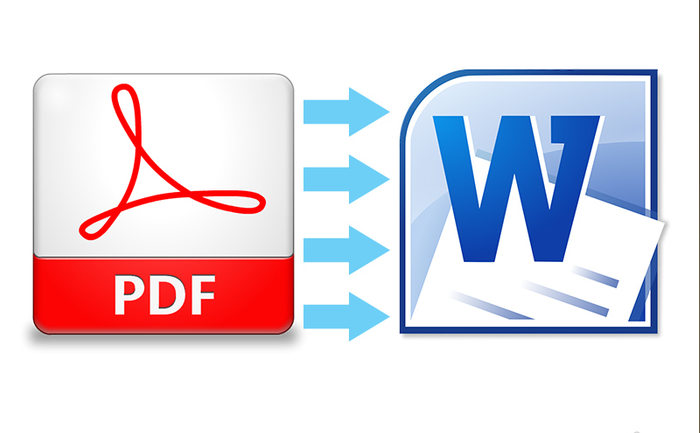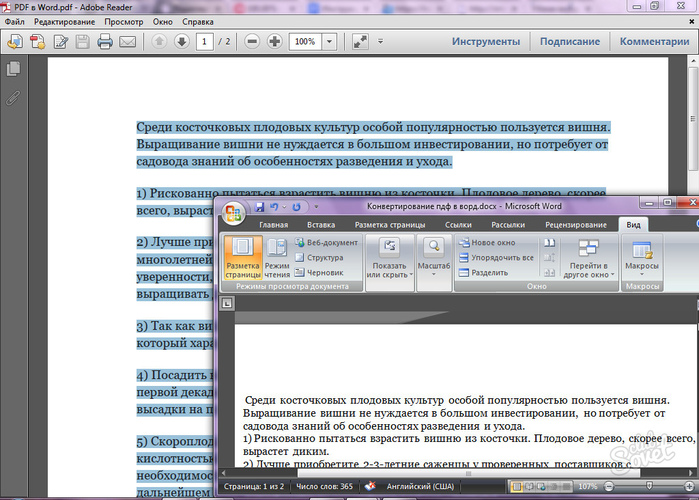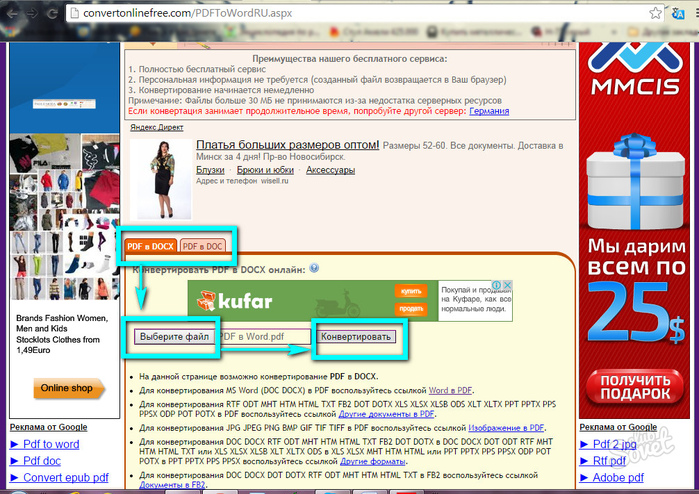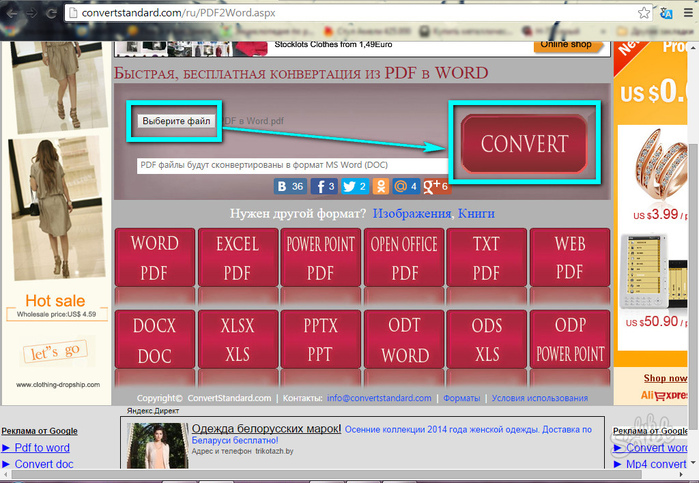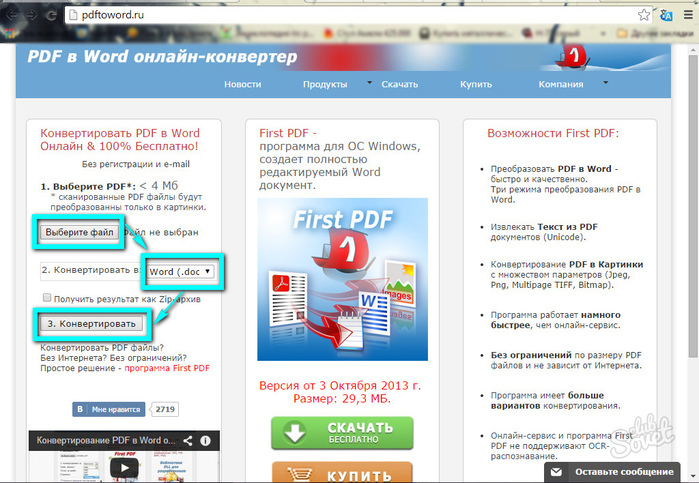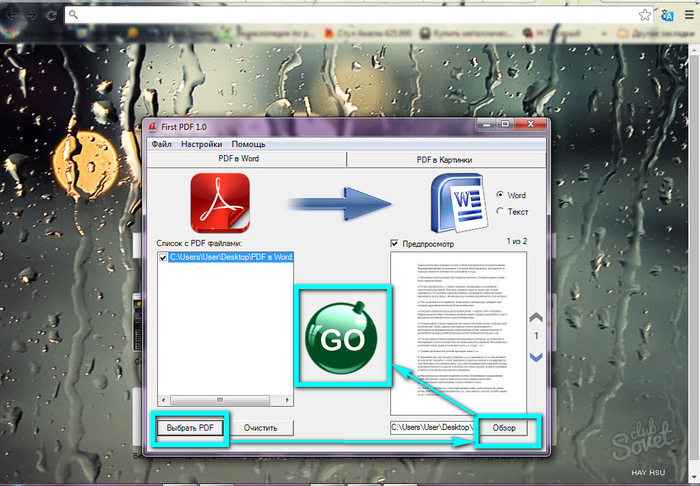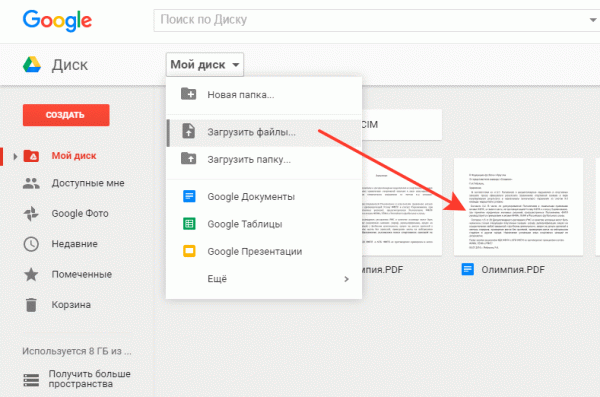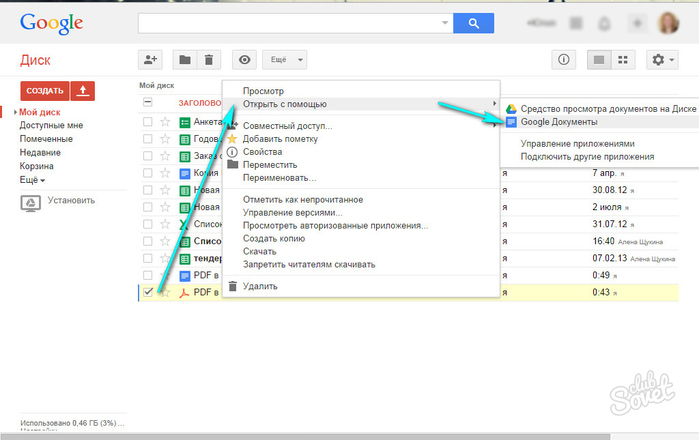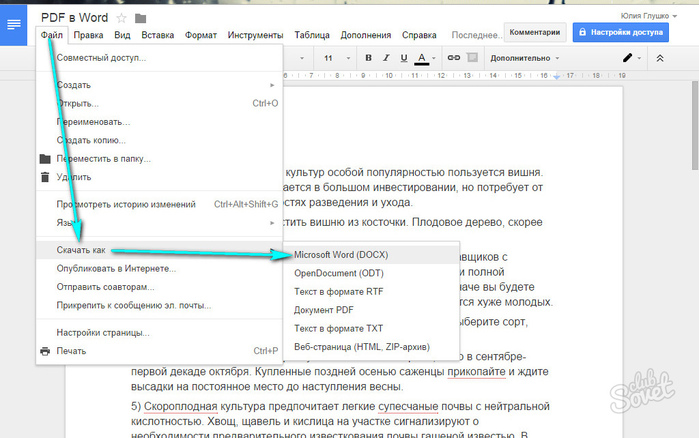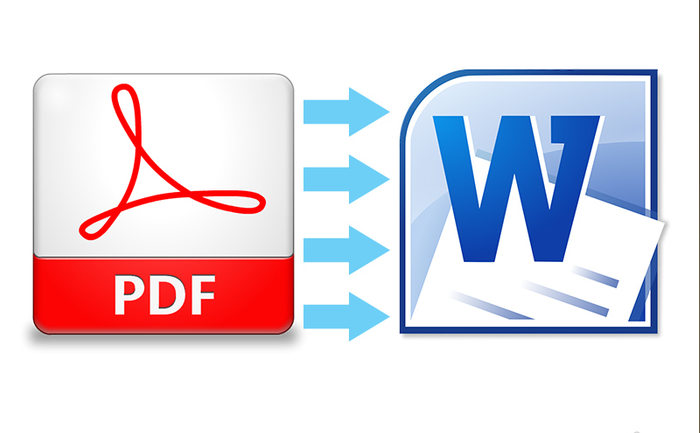
Наряду с многочисленными достоинствами использования документов формата PDF есть и один значительный недостаток — это невозможность внесения изменений в PDF-файлы. Существует несколько вариантов преобразования PDF-документов в документы Word для дальнейшего их редактирования и использования.
1.Первый способ работает при условии, что при создании PDF-файла в параметрах защиты не был установлен запрет на копирование содержимого и у вас нет надобности сохранять существовавшие в документе настройки форматирования. Создайте документ Word, в который будет импортирован текст. Откройте файл PDF. Удерживая левую кнопку мыши, выделите требующий преобразования текст. При необходимости конвертирования всего документа воспользуйтесь сочетанием клавиш Ctrl+A. Скопируйте выбранный текст (Ctrl+C) и вставьте в документ с расширением .doc (.docx). Теперь вы успешно можете приступить к редактированию и форматированию текстовой информации в документе Word.
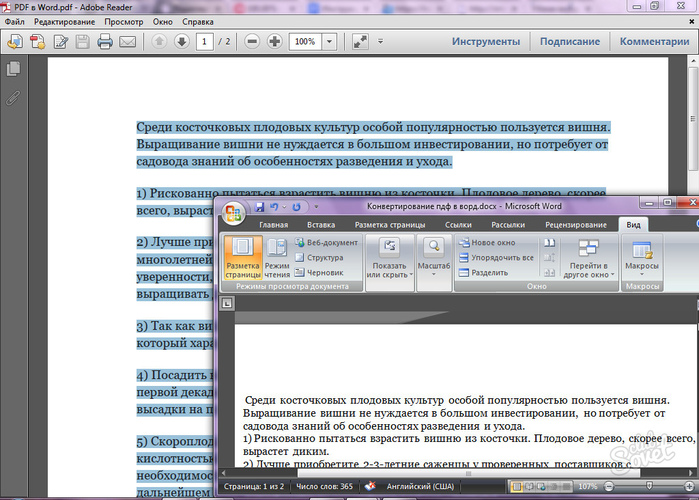
2.Воспользуйтесь существующими онлайн-сервисами для преобразования PDF в Word. В большинстве они бесплатны и не потребуют регистрации или загрузки дополнительных программ на ваш компьютер. Познакомимся с некоторыми из них. Перейдите по ссылке
convertonlinefree.com и нажмите «Конвертировать Pdf в Word». Далее выберите вкладку с необходимым расширением конечного документа — .doc или .docx. Выберите файл для оптимизации и нажмите кнопку «Конвертировать». Через некоторое время готовый документ Word автоматически загрузится на ваш компьютер. Учтите, что данный сервис обрабатывает файлы размером до 30 Мб.
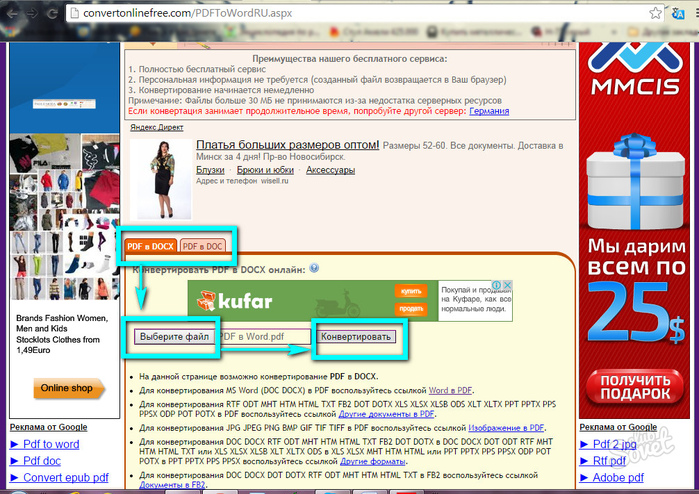
3. Convertstandard — это еще один бесплатный конвертер. Кликните по надписи синего цвета «Pdf в Word». Укажите месторасположение документа формата Pdf и нажмите на кнопку CONVERT. Готовый файл вы получите на свой компьютер. Ограничений в размере конвертируемых файлов на сайте не описано.
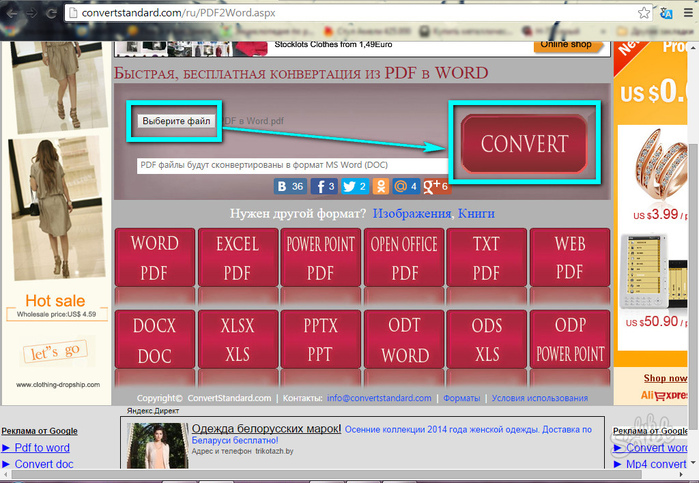
4. Аналогичным образом работают конвертеры
pdftoword (максимальный размер исходного документа не должен превышать 4 Мб),
pdfonline (англоязычный, но не менее производительный сервис). Некоторые конвертеры могут запрашивать ваш электронный адрес, чтобы на него отправить результат преобразования.
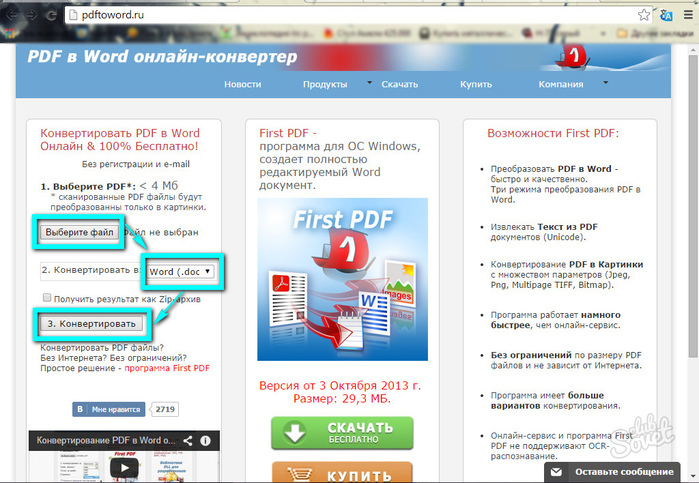
5. Установите на свой компьютер программу для конвертации Pdf-файла. Вы можете скачать и использовать программы
First PDF,
ABBYY FineReader,
Adobe Acrobat XI. Последняя пользуется малой популярностью, так как является платной. Рассмотрим основные принципы работы подобных программ на примере конвертера First PDF.
Установите и запустите программу. Выберите Pdf-документ, кликнув на кнопку в левом нижнем углу «Выбрать Pdf». В правом нижнем углу нажатием кнопки «Обзор» задайте местоположение и имя документа Word. Результат преобразования появится после нажатия центральной кнопки GO.
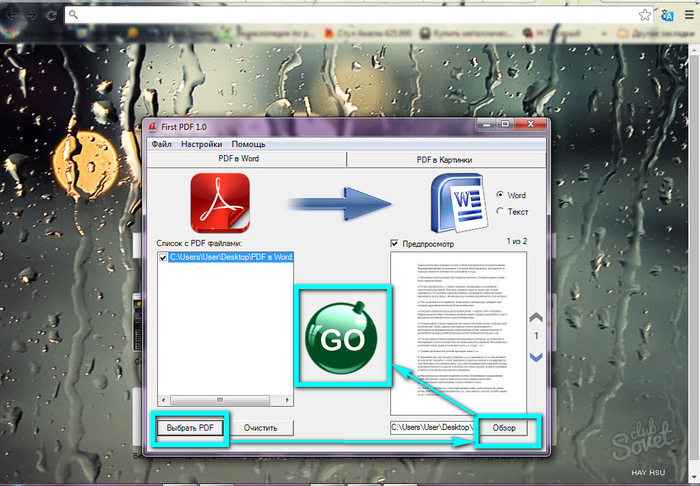
6.Владельцы аккаунта в Google могут преобразовывать документы Pdf, используя сервис «Диск». Найдите и загрузите файл нажатием кнопки с изображением стрелки.
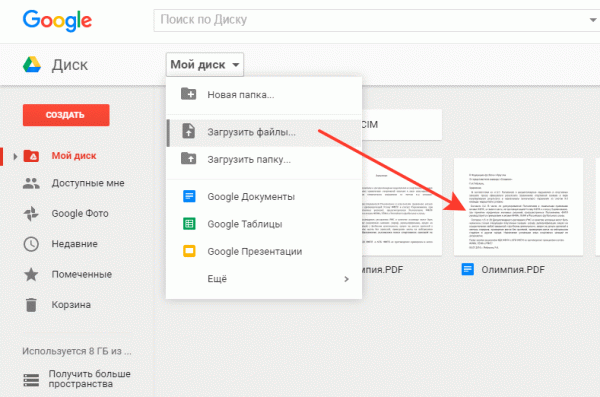
7. Правой кнопкой мыши нажмите на появившийся в списке заголовков загруженный документ. Последовательно кликните «Открыть с помощью», «Google Документы». Это приведет к открытию текста, который полностью готов к редактированию и форматированию.
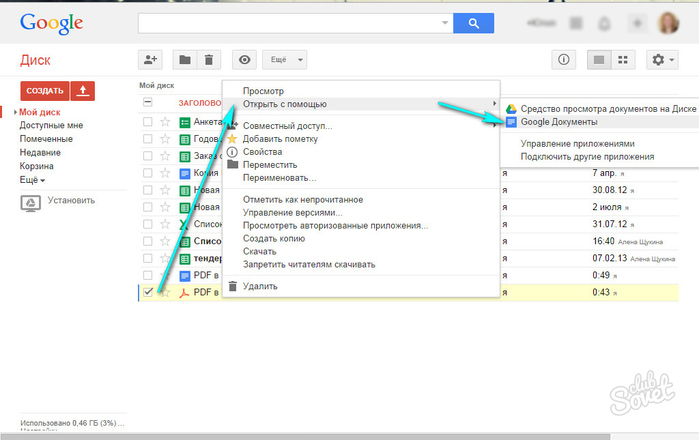
8. Проведя необходимые изменения, сохраните Word-документ. Для этого нажмите «Файл», «Скачать как», Microsoft Word (DOCX). Файл с расширением .docx сохранится на компьютере.
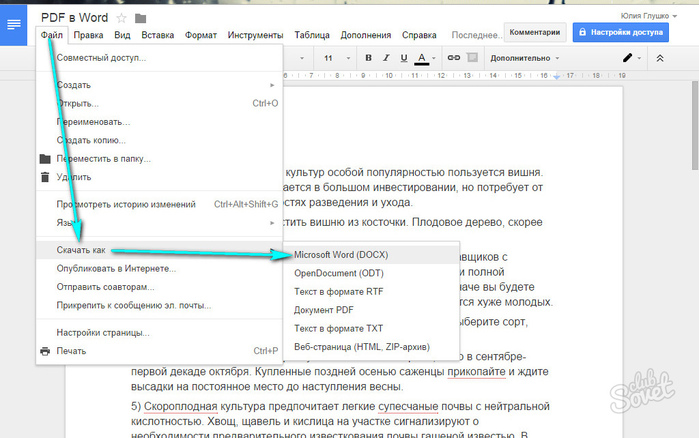
Эти нехитрые способы конвертирования позволят вам легко справиться с преобразованием Pdf-документов в Word. источник